[仕上げ]シート
印刷レイアウトや排紙方法などを設定できます。
[印刷方法]
[片面印刷]、[両面印刷]、[製本印刷]のいずれかを選択します。
[製本印刷]を選択すると、用紙を二つ折りにしたときに冊子になるように印刷します。
[製本詳細]  [製本詳細]ダイアログボックス
[製本詳細]ダイアログボックス
製本印刷の開き方向、ずれ補正などの詳細設定を行います。
[開き方向]
製本の開き方向を指定します。
[クリープ(ずれ)補正機能を使う]
用紙を二つ折りにすると生じる、外側のページと内側のページの印刷領域のずれを補正します。
[補正方法]から補正方法を選択します。[手動補正]を選択した場合は、[補正量]でずらす幅を指定します。
[とじ方向]
とじしろの位置を選択します。
[とじしろ]  [とじしろ指定]ダイアログボックス
[とじしろ指定]ダイアログボックス
とじしろの幅を指定します。
[排紙方法]
複数部数を印刷するときの仕分け方法や、ホチキスどめの有無を設定します。
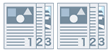 |  | 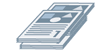 |
ソート | グループ | シフト |
 | 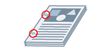 | 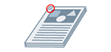 |
回転 | パンチ穴 | ステイプル 針なしとじ |
[シフト]
出力した用紙を1部ごとにずらして排紙します。
[パンチ穴]
とじしろにパンチ穴をあけて排紙します。プリンタに装着されているオプションに応じて、パンチ穴の種類を選択できます。
[回転]
1部ごとに90度回転させて排紙します。
[折り]
用紙をさまざまな形に折って排紙します。
 |  |  |  |  |
C折り(サドルC折り) | Z折り | 2つ折り(サドル折り) | 外3つ折り | 4つ折り |
[折り詳細]
[折り]から選択した折り方について、折り方向や原稿の向きを選択します。
[1束の枚数]
いくつかの束に分けて折る場合に、束ごとの用紙の枚数を指定します。
[ステイプル位置]
ホチキスどめする位置を選択します。
[シフト単位]
指定した部数ごとに用紙をずらして排紙します。
[中とじの設定]
用紙を半分に折り、中央にホチキスどめして排紙します。
[断裁幅の調整]
断裁幅の調整方法を切り替えます。
[中とじの設定]から[折り+断裁]または[折り+中とじ+断裁]を選択した場合に、設定できます。
[手動で設定]を選択したときは、[断裁幅]で幅を指定します。
[ミシン目]
印刷された用紙にミシン目を入れます。
[クリース]
印刷された用紙に折りやすくするためのスジを入れます。
[ポスター用分割]
1ページ分の印刷データを拡大し、複数枚の用紙に分割して印刷します。出力した用紙を貼り合わせると、ポスターのような大きな印刷物になります。
[排紙先]
印刷された用紙の排紙先を指定します。
[スタック詳細]  [スタック詳細]ダイアログボックス
[スタック詳細]ダイアログボックス
[排紙先]から[スタッカのスタック部]を選択した場合に、分けて排紙する部数や用紙の取り出しタイミングを設定します。
[排紙面指定]
印刷面を下にして排紙するか、上にして排紙するかを選択します。
[OHPフィルムの印刷方法]
使用するプロジェクタに応じた印刷方法を選択します。
[特殊印字モード]
印刷結果にスジが入る問題を改善します。[モード1]から順に試してください。
[特殊印字処理(普通紙)]
普通紙に印刷する場合に、用紙がカールするなどの定着性の問題を改善します。[モード1]から順に試してください。
[特殊印字処理]
印刷結果を改善します。[特殊設定1]から順に試してください。
[特殊設定1]/[バーコード調整モード]
小さな文字や細線をきれいに印刷したい場合に、線の太さを調整します。[モード1]から順に試してください。
[特殊印字モードA]/[にじみ汚れ改善]
印刷結果にスジが入る場合に、ドットを間引くことにより改善します。[モード1]から順に試してください。
[特殊印字モードB]
印刷結果にスジが入る場合に、トナーの定着性を高めることにより改善します。[モード1]から順に試してください。
[特殊印字モードC]/[静音モード]
トナーの定着性を改善したい場合や静かに印刷したい場合に、印刷速度を下げます。
[画像特殊処理]
太字や線が途切れて印刷される場合に、データを補正します。[モード1]から順に試してください。
[特殊スムージングモード]
文字、線、画像の輪郭や内側のグラデーションをなめらかにします。
通常は、[モード1]を選択してください。[モード1]ではなめらかにならない場合は、データの内容に応じて他のモードを試してください。
[モード1]
濃い色の文字、線、画像の輪郭を、なめらかにします。
[モード2]
画像の輪郭だけではなく、内側のハーフトーンもなめらかにします。
[モード3]
ハーフトーンの背景上の濃い色の文字や線をなめらかにします。
[モード4]
大きな文字や太い線の輪郭がギザギザになる場合に、なめらかにします。
[モード5]
画像やハーフトーンのムラを補正します。
[モード6]
印刷データ全体をなめらかにします。
[出力調整モード]
データに文字、画像、グラフなどが混在する場合に、解像度を上げて補正します。
[普通紙光沢処理]
普通紙に印刷する場合に、光沢(グロス)定着モードで処理します。
[はがき下地補正]
はがきへの印刷時に、印字が全体的または部分的に黒ずむ問題を改善します。
通常は[モード1]を選択します。[モード1]で問題が解決されない場合は、[モード2]を選択できますが、印刷する画像自体に影響が出ることがあります。
[処理オプション]  [処理オプション]ダイアログボックス
[処理オプション]ダイアログボックス
印字開始位置を調整します。長辺方向(上方向)や短辺方向(右方向)へずらす幅を指定します。
この機能は、上下の余白幅と左右の余白幅が異なっている場合に余白を調整したり、ヘッダやフッタの情報を隠したりする場合に便利です。
[仕上げ詳細]  [仕上げ詳細]ダイアログボックス
[仕上げ詳細]ダイアログボックス
機密文書の流出を抑止したい場合に、地紋や追跡情報などを埋め込んで印刷します。
[デバイスの地紋印字機能を使う]
[デバイス設定]シート>[デバイスの地紋印字機能]を設定している場合に、コピーすると現れる隠し文字を背景に埋め込みます。
[デバイスのセキュリティ印刷機能を使う]
[デバイス設定]シート>[デバイスのセキュリティ印刷機能]を設定している場合に、制限情報や追跡情報を埋め込みます。
[部数印字を行う]
印刷部数をシリアル番号として印刷します。番号は、用紙の上下左右と中央の計5箇所に、薄く印刷されます。
[印字開始数字]で開始番号を指定します。